El blog de


No es ni perfeccionismo ni siquiera estilo de redacción: ES PURO TOC. Que te subraye todas las palabras en rojo porque entienda que están mal escritas debería estar penado por La Haya. Menos mal que se puede cambiar el idioma de Word. Pero ojito. 👀
Le quise cambiar el idioma al Word y ahora estoy reinstalando toda la aplicación pic.twitter.com/W0k6AvBwgR
— Justi gay (@holypatamon) April 28, 2022
Por norma general Word muestra su cinta de menú y los comandos en idioma español. También coincide el diccionario y las sugerencias de corrección. Esto ayuda mucho cuando escribes por si se te pasa alguna tilde o tienes alguna falta de ortografía.
Lo primero que tienes que saber es lo que quieres cambiar. Por un lado, está el idioma de visualización, que es en el que se muestran los cuadros de diálogo y los menús. Y por el otro está el idioma de edición; básicamente si escribes en español o en otro idioma.
Si trabajas a menudo con textos en inglés o extranjeros en general habrás notado que el corrector te marca todas las palabras en subrayadas en rojo. Por eso te convendrá saber cómo cambiar el idioma en Word. Te lo explicamos en slo-mo.
Para cambiar el idioma de la aplicación de Word (menús, ventanas y opciones) haz clic en la pestaña “Archivo” y selecciona “Opciones”. Dentro pincha en “Idioma” desde la barra que te aparece en el lateral izquierdo.
En ese momento se te muestra tanto el idioma de visualización como el de ayuda. ¡Justo lo que andábamos buscando! Ten cuidado con no tocar nada más por si desconfiguras la aplicación.
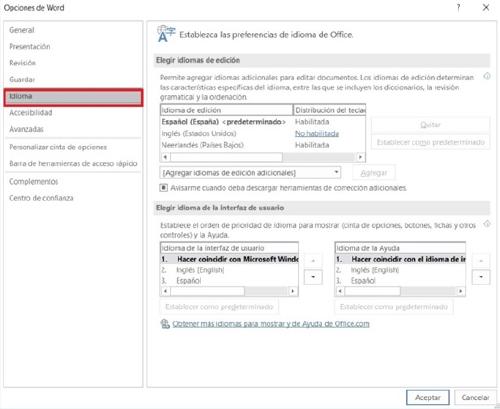
Como ves, el idioma de Word suele ser el mismo que el del sistema operativo de tu ordenador. Si quieres cambiarlo es tan fácil como seleccionar otro idioma y definirlo como preferido. ¡Ah! Y reinicia el equipo para que se guarde.
Si quieres también cambiar el idioma de ayuda puedes seleccionarlo en el campo de lista que hay al lado. Por defecto es el mismo idioma para la visualización que para la ayuda. Esto sirve para leer textos en otra lengua.
Otra opción que tienes es cambiar el idioma de edición. Esto se hace accediendo al cuadro de diálogo “Archivo" > "Opciones”. Igual que antes, te aparece un cuadro de diálogo en el que te muestra todos los idiomas instalados en la sección Idioma.
Lo único que tienes que hacer es dar clic en uno de los enlaces marcados como “no habilitada”. Así activas el idioma que deseas en el editor de Word. Además de cambiar el idioma en Word puedes añadir nuevos.
Hay disponibles más de 100 idiomas y dialectos (no te ofendas por la distinción, pls). En algunos casos puede que tu opción no esté descargada (idiomas que escriben de derecha a izquierda) y tengas que hacerlo.

Una vez lo tengas, haz clic en “Establecer como predeterminado” y de esta forma el idioma se aplicará a los documentos nuevos. Solo te queda confirmar clicando “Aceptar” y reiniciar Word.
Cada día más y más personas trabajan en la nube y crean documentos a través de OneDrive, la herramienta de almacenamiento cloud de Microsoft. Aquí también se puede cambiar el idioma de Word.
Para empezar, abre el navegador y accede a onedrive.live.com. Dentro haz clic en el icono de ajustes, ubicado en la parte superior derecha. Pincha encima del idioma indicado y escoge cuál prefieres entre las opciones que te da OneDrive.
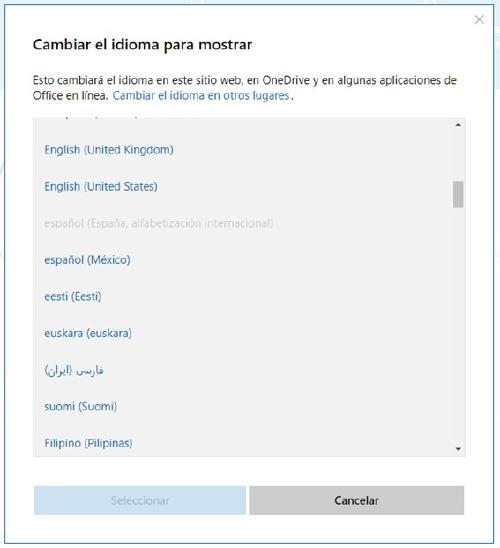
Para confirmar tu elección presiona sobre la opción “Seleccionar” y automáticamente la interfaz de Word Online en el navegador se mostrará en el idioma nuevo escogido.
Ojo, para que el programa garantice que puedes leer el idioma, te mostrará un nuevo cuadro de diálogo en el nuevo idioma. Chequea que está todo correcto y no en chino mandarín.
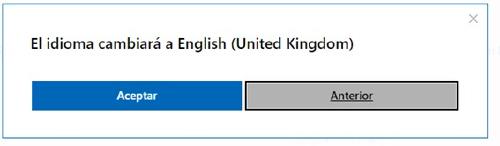
Te recordamos que Microsoft 365 incluye todos los programas de Office que ya conoces como Word, Excel, PowerPoint o Skype para que puedas descargarlos en cualquier dispositivo.
Te aconsejamos que lo instales a partir de la tienda para que se actualice automáticamente.
Por suerte o por desgracia, si quieres cambiar el idioma de edición en Word Online vas a tener que hacerlo en cada documento que abras nuevo. Cuando lo hagas, selecciona todo el texto y haz clic en botón derecho del ratón en la zona marcada.
Al aparecer la barra de iconos y el menú contextual selecciona en este la opción de “Establecer idioma de revisión”. Tan fácil como seleccionar el idioma que deseas dentro de los disponibles, haz clic en “Aceptar” y listo.
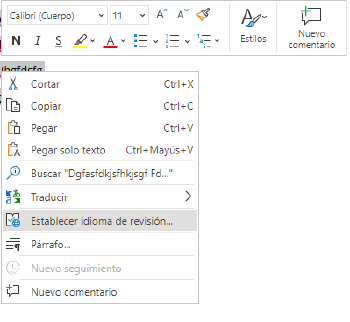
Si eres usuario de Microsoft Word y lo utilizas en la versión macOS el ajuste de idioma es algo diferente. Debes acceder al menú “Herramientas" > "Idiomas”. Ahí elige el que quieras y luego déjalo predeterminado dando a “Estándar”.
Por desgracia, en el SO de la manzana mordida no se puede cambiar el idioma en Word a uno diferente del ordenador. En ese caso Microsoft aplica siempre el de ajuste de sistema a sus productos. Si quieres cambiarlo, modifica el general.
Entra en el ajuste del menú Apple, dentro de la sección “Ajuste de sistema" > "Idioma y región”.
¡Ahora ya no tienes excusa para escribir o leer textos en otros idiomas! Esperamos que te haya sido de ayuda esta guía y que ahora puedas escribir sin tener los documentos como esos exámenes corregidos del colegio.
¿Quieres recibir notificaciones con los mejores articulos?